在使用Windows7操作系统时,我们常常遇到无法共享打印机的问题,这给我们的办公和使用带来了很大的不便。本文将帮助大家了解如何设置共享打印机为主题,解决Win7打印机无法共享的困扰。
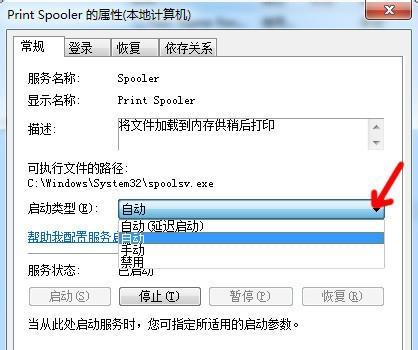
1.确认网络连接状态

在开始设置共享打印机之前,首先要确保电脑与网络连接正常,确保能够正常访问互联网。
2.检查打印机驱动程序
确保你的打印机驱动程序已正确安装,可以通过设备管理器查看是否存在任何与打印机相关的问题。
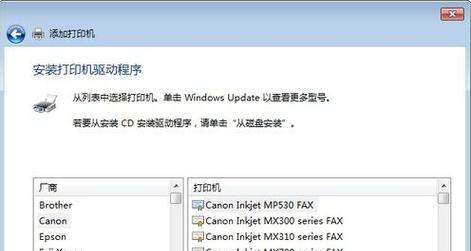
3.打开共享中心
点击开始菜单,然后选择控制面板,找到网络和共享中心选项,点击进入。
4.选择“更改高级共享设置”
在共享中心页面的左侧边栏中,点击“更改高级共享设置”选项,进入高级共享设置页面。
5.启用文件和打印机共享
在高级共享设置页面中,找到“文件和打印机共享”选项,确保它被选中,并点击保存更改。
6.检查网络发现和文件共享设置
确保网络发现和文件共享已经启用,这样其他计算机才能够找到并共享你的打印机。
7.检查家庭组或工作组设置
确保你的电脑已经加入了正确的家庭组或工作组,在网络和共享中心的页面中进行检查和设置。
8.打开设备和打印机页面
点击开始菜单,选择设备和打印机选项,进入设备和打印机页面。
9.选择要共享的打印机
在设备和打印机页面中,找到你要共享的打印机,右键点击该打印机的图标,选择“共享”。
10.设置共享权限
在弹出的共享设置页面中,选择“共享此打印机”,并可以设置共享权限。
11.连接到共享打印机
在其他电脑上,通过设备和打印机页面,可以搜索到你共享的打印机,并连接到它。
12.解决连接问题
如果其他电脑无法连接到你的共享打印机,可以尝试重新启动电脑或重新设置共享选项。
13.更新驱动程序
如果仍然无法连接到共享打印机,可以尝试更新你的打印机驱动程序,确保驱动程序与操作系统兼容。
14.解决网络配置问题
如果共享打印机问题仍然存在,可能是由于网络配置问题导致的,可以联系网络管理员进行进一步排查和解决。
15.寻求专业帮助
如果以上方法都无法解决共享打印机的问题,建议寻求专业的计算机技术支持帮助。
通过本文介绍的设置共享打印机的方法,我们可以解决Win7打印机无法共享的问题,方便我们在办公和使用享打印机资源。同时,如果遇到无法解决的问题,也可以寻求专业帮助。
标签: #打印机共享

